Cómo usar tu teléfono o reloj Samsung Galaxy para gestionar las notificaciones en tu dispositivo portátil
Puedes usar tu teléfono Galaxy o tu reloj para personalizar qué aplicaciones pueden enviar notificaciones, de modo que solo recibas las notificaciones que deseas recibir. Sigue la guía a continuación para aprender diferentes formas de habilitar y deshabilitar las notificaciones de aplicaciones.
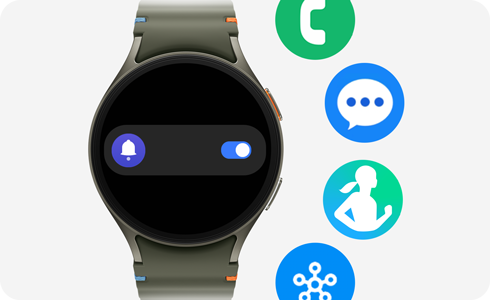
Notas:
- Tu teléfono Galaxy y el Reloj deben estar emparejados antes de que puedas personalizar qué notificaciones aparecen en tu Reloj Galaxy.
- Las pantallas y configuraciones disponibles pueden variar según el proveedor o el modelo del dispositivo.
Selecciona qué aplicaciones pueden enviarte notificaciones y personaliza cómo aparecen en tu Galaxy Watch.
Activar notificaciones de aplicaciones
Ajustes avanzada de notificaciones
- Indicador de notificaciones nuevas en esfera de reloj: Indica cuando recibes una notificación.
- Leer en alto las notificaciones: Cuando los dispositivos de audio están conectados a tu Galaxy Watch directamente y la función Bixby está activada, Bixby leerá las notificaciones en voz alta.
- Mostrar con detalles: Muestra automáticamente los detalles de las nuevas notificaciones.
- Encender pantalla: Enciende la pantalla cuando recibes una notificación a menos que el modo Silencio esté activado.
- Activar notificaciones del reloj para nuevas apps del teléfono: Envía alertas tanto a tu Galaxy Watch como a tu teléfono.
* Esta función debe ser habilitada manualmente.
Utiliza tu Galaxy Watch para seleccionar qué aplicaciones pueden enviarte notificaciones en tu dispositivo portátil.
Gracias. Nos alegramos de haberte ayudado. Tus respuestas nos permiten dar un mejor soporte.
Por favor, responde a todas las preguntas























